Sådan genstarter du en Chromebook
Hvis du gerne vil vide, hvordan du genstarter en Chromebook, så er du kommet til det rigtige sted. At være i stand til at genstarte din enhed er en af de nemmeste metoder til fejlfinding, eller hvis du for eksempel skal gøre det efter en softwareopdatering.
Praktisk, der er et par forskellige måder at genstarte i ChromeOS, det være sig gennem menuerne eller mere af en traditionel hård nulstilling, og vi vil lede dig igennem det hele, trin for trin.
Så uden videre, her er, hvordan du genstarter en Chromebook.
Hardware brugt
- Acer Chromebook 514 + Lenovo Chromebook Duet
- ChromeOS
Den korte version
- Brug afbryderknappen
- Luk ned og genstart
- Udfør en hård nulstilling
-
Trin
1Brug afbryderknappen

Den nemmeste måde at genstarte din Chromebook på er nok at holde tænd/sluk-knappen nede (den findes normalt i øverste højre hjørne af tastaturet) i et par sekunder.
Dette skulle logge dig ud af din Chromebook, gemme alt, hvad du har arbejdet på, og slukke for din bærbare computer. Tryk på knappen igen for at tænde din bærbare computer igen.

-
Trin
2Luk ned og genstart

Hvis det ikke er dit problem at bruge en knap, så kan du altid navigere til nederste højre hjørne af din Chromebooks skærm og klikke på uret for at få en række ikoner frem.
Ved siden af 'Log ud'-knappen er der en tænd/sluk-knap. Tryk på det, og det lukker din bærbare computer ned. For at tænde den igen skal du blot trykke på tænd/sluk-knappen på din enhed.

-
Trin
3Udfør en hård nulstilling

Hvis du allerede af en eller anden grund har forsøgt at fejlfinde din enhed, og en klassisk genstart ikke har virket, kan det være en praktisk foranstaltning at udføre en hård nulstilling.
Dette er en lille smule anderledes end en standard lukning og nulstilling, da dette vil tvinge systemet til at tænde og slukke, og i processen kan du miste alt ikke-gemt arbejde. Så før du går videre med dette, skal du bare sørge for, at alt dit arbejde er gemt og logge ud af din Google-kontomenu, før du går videre.
For at udføre en hård nulstilling skal du holde opdateringstasten på din Chromebook nede (fjerde på værktøjslinjen, over tasterne 3 og 4) og trykke på tænd/sluk-knappen lige efter. Dette skulle tvinge din Chromebook til automatisk at genstarte.
Denne proces burde fungere for de fleste ChromeOS-enheder, bortset fra tablets. For at nulstille en af dem skal du holde lydstyrken op og tænd/sluk-knapperne nede i i alt ti sekunder eller deromkring.

Ofte stillede spørgsmål
Der er ingen fysisk nulstillingsknap på en Chromebook. I stedet kan du enten holde den fysiske knap nede, normalt på spidsen til højre på din enheds skærm. Eller du kan holde knappen Opdater nede på tastaturet, som kan findes under tasterne nummer 3 og 4, og derefter trykke på den fysiske tænd/sluk-knap.
Du skal muligvis lave en hård nulstilling. Dette kan gøres ved at holde Refresh-tasten nede på tastaturet og derefter trykke på den fysiske tænd/sluk-knap. Hvis dette ikke virker, er det værd at tilslutte det for at sikre, at det stadig har juice tilbage i batteritanken.
Du kan måske lide...
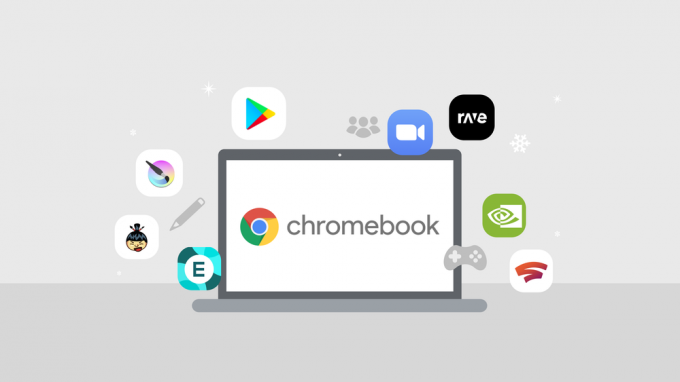
Sådan sletter du apps fra en Chromebook

Sådan sletter du alle ulæste e-mails i Gmail

Sådan nulstiller du en Chromebook
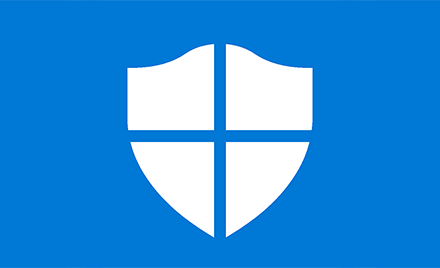
Sådan deaktiveres Microsoft Defender
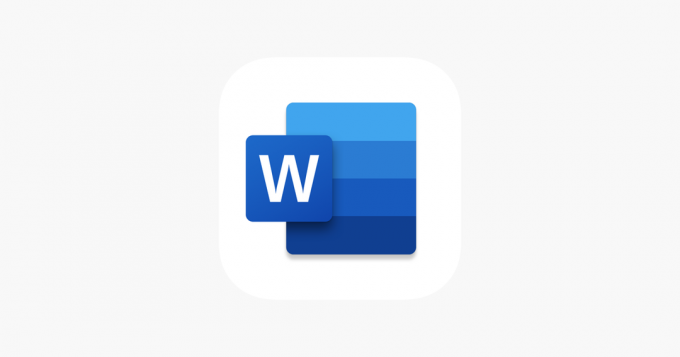
Sådan sletter du en side i Microsoft Word

Sådan deaktiverer og sletter du din Google-placeringshistorik
Hvorfor stole på vores journalistik?
Trusted Reviews blev grundlagt i 2004 og eksisterer for at give vores læsere en grundig, upartisk og uafhængig rådgivning om, hvad de skal købe.
I dag har vi millioner af brugere om måneden fra hele verden og vurderer mere end 1.000 produkter om året.



